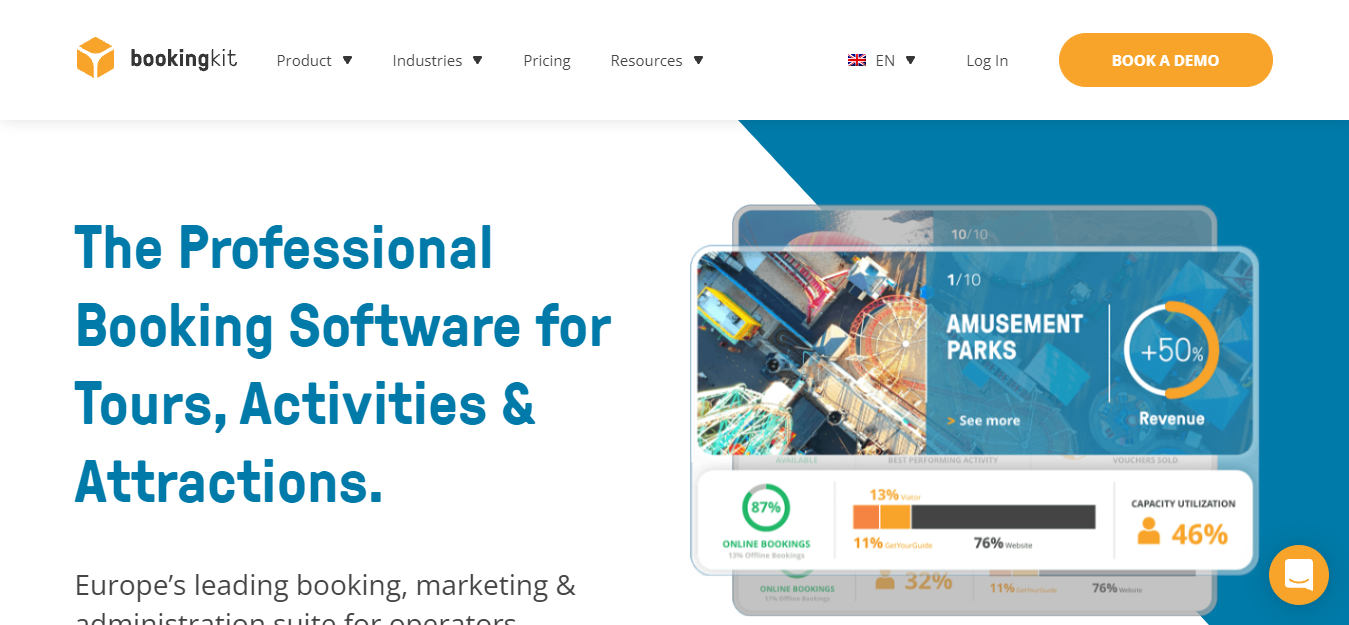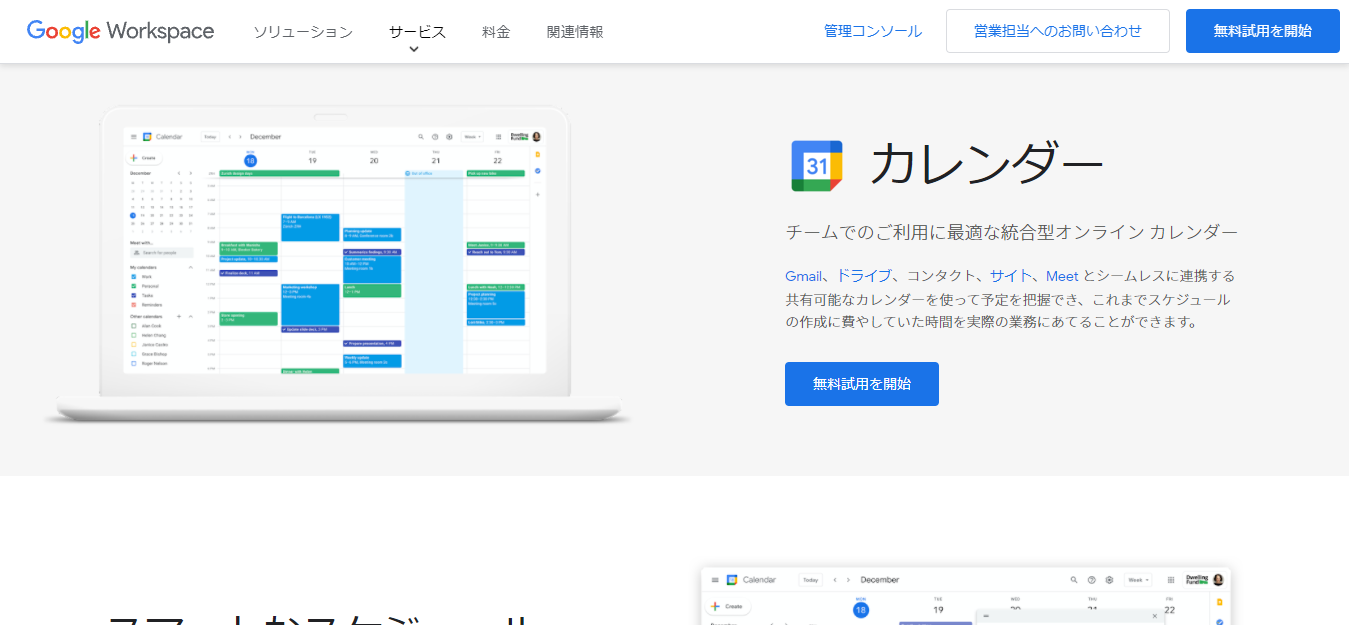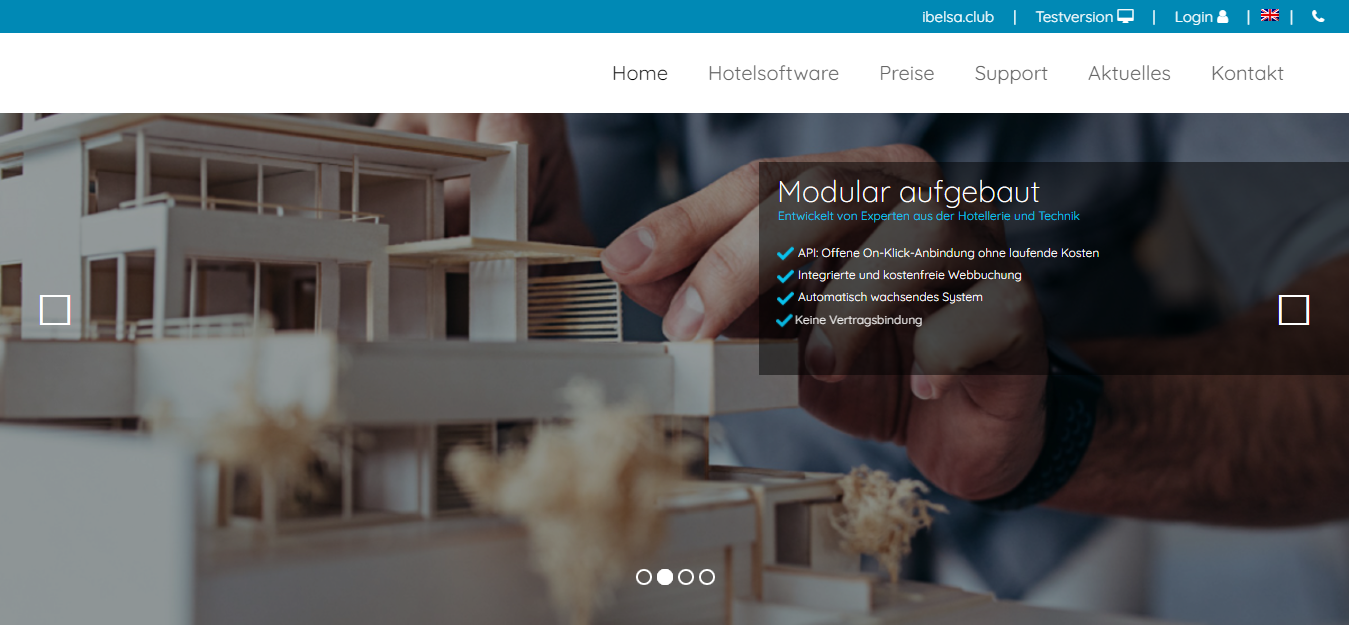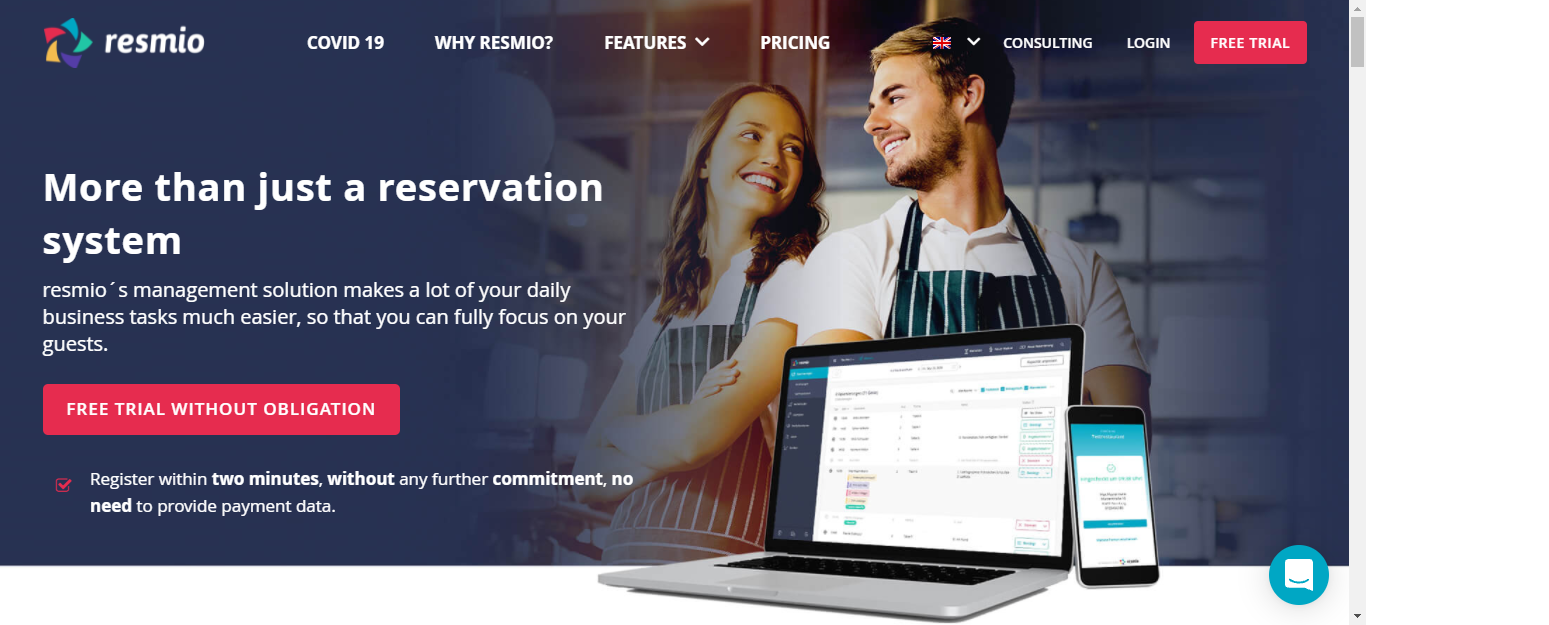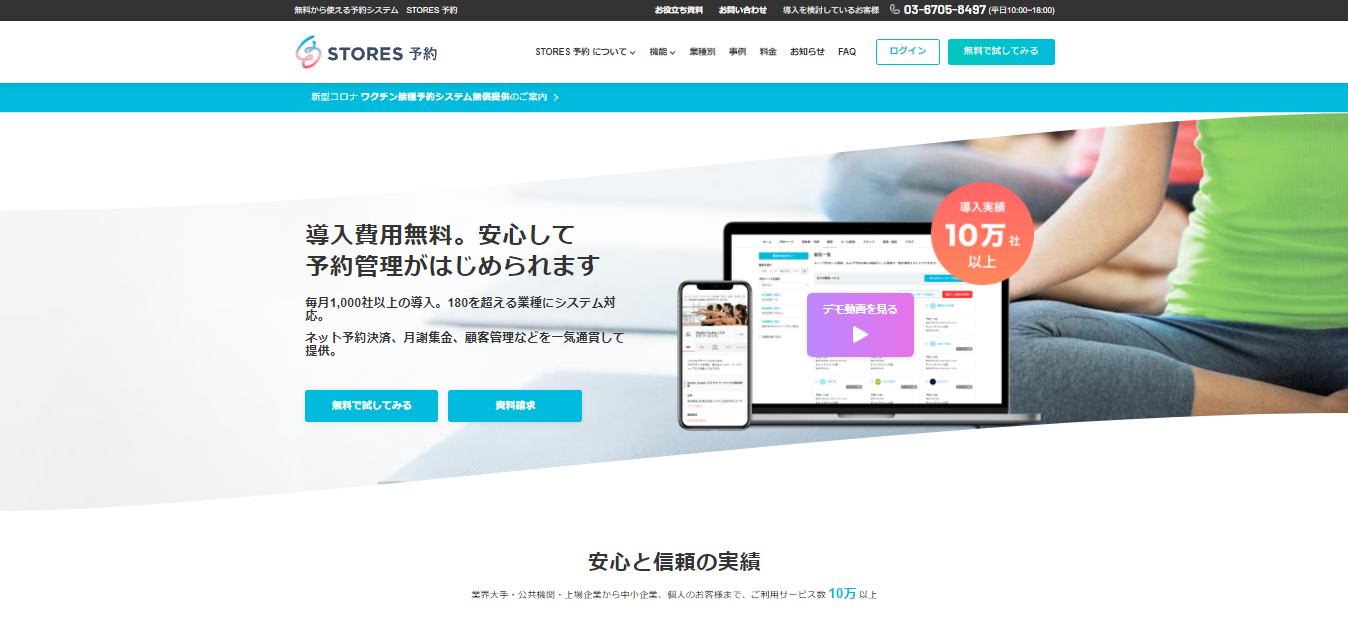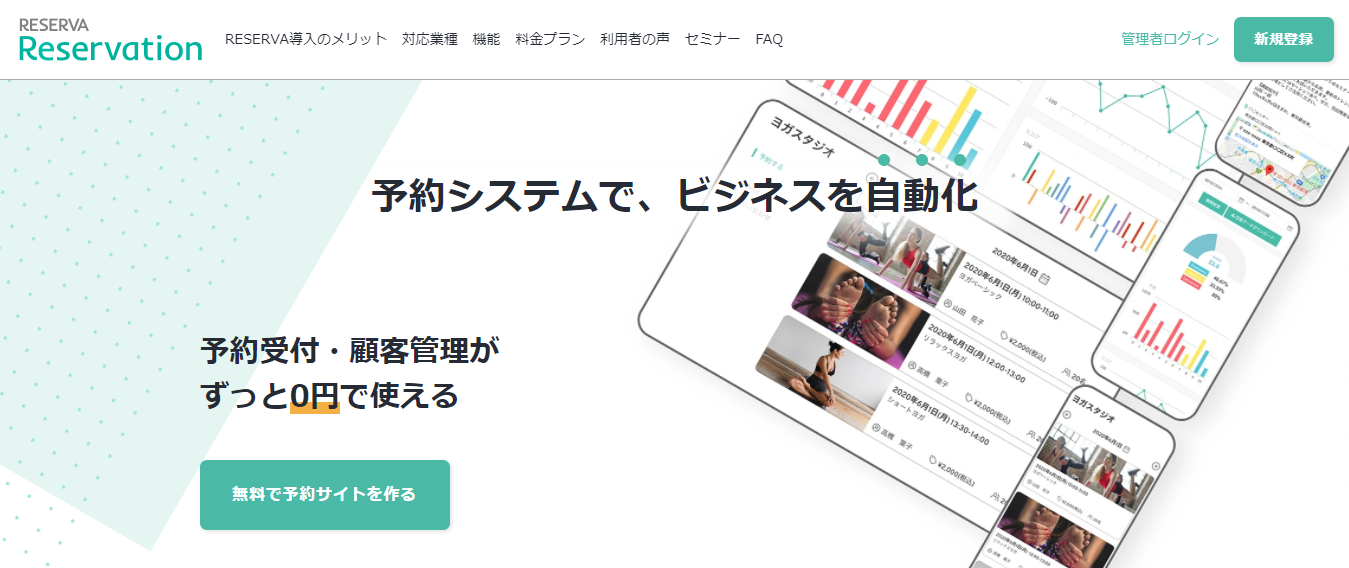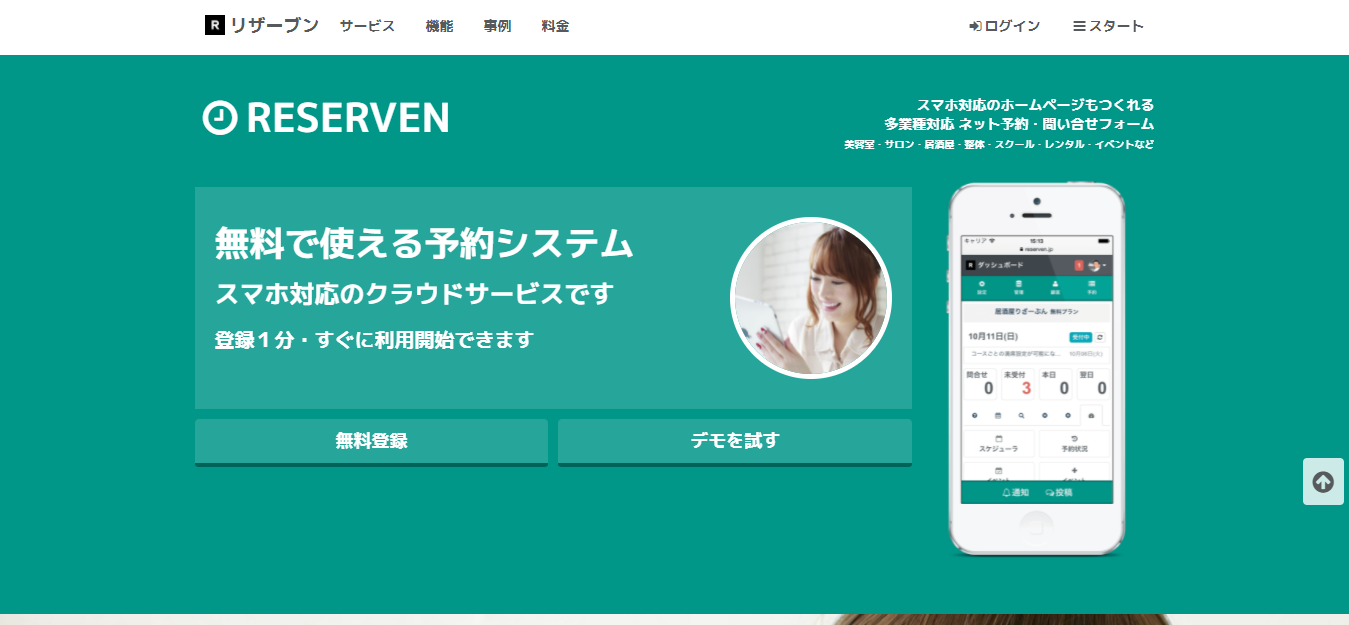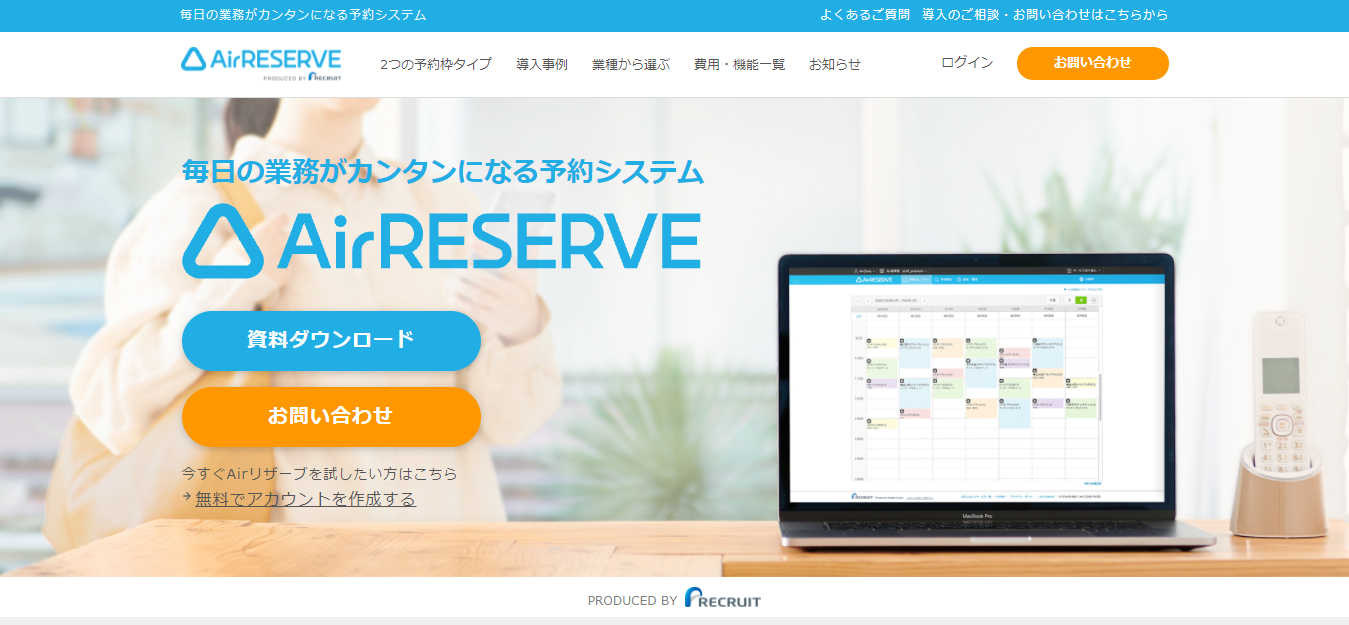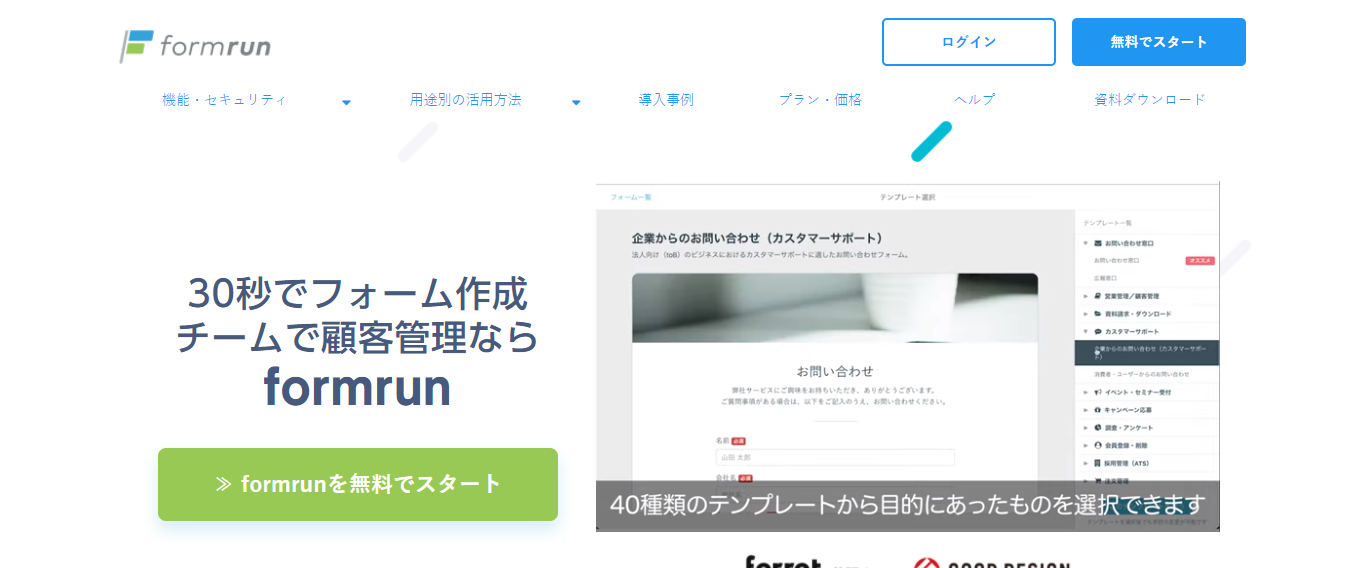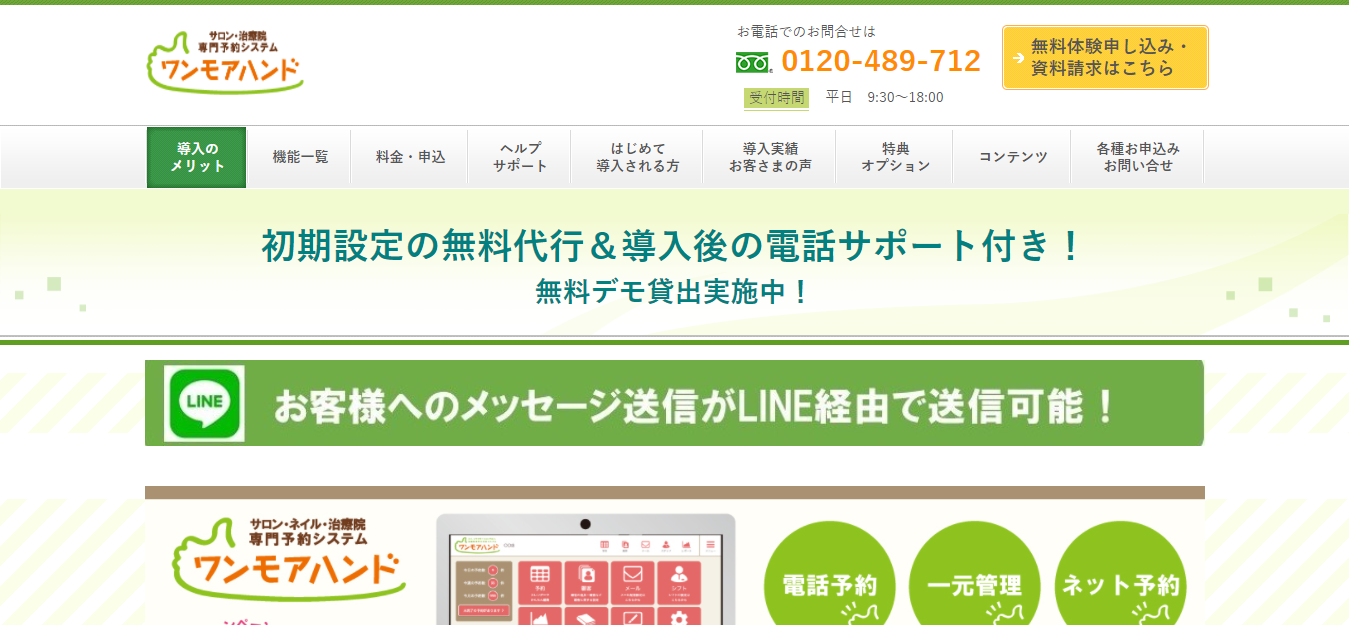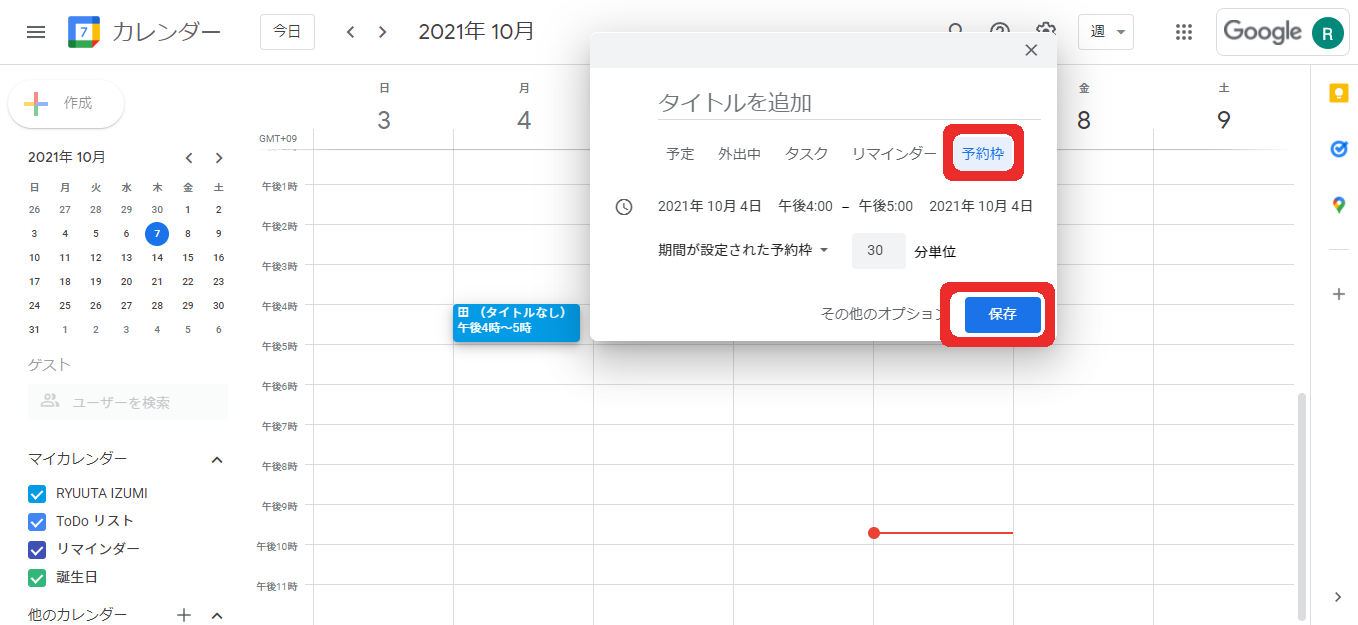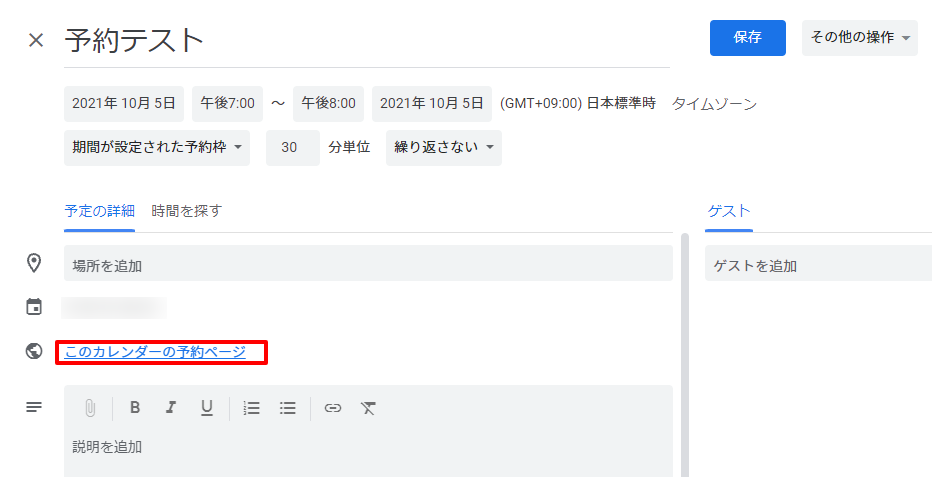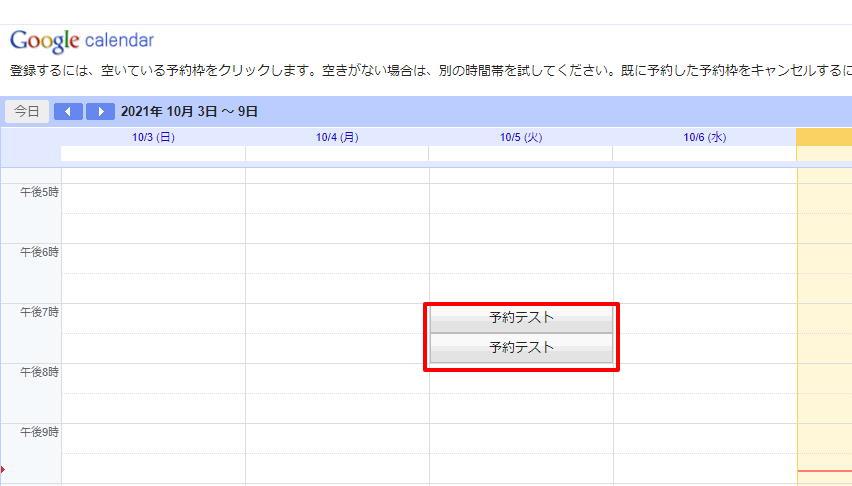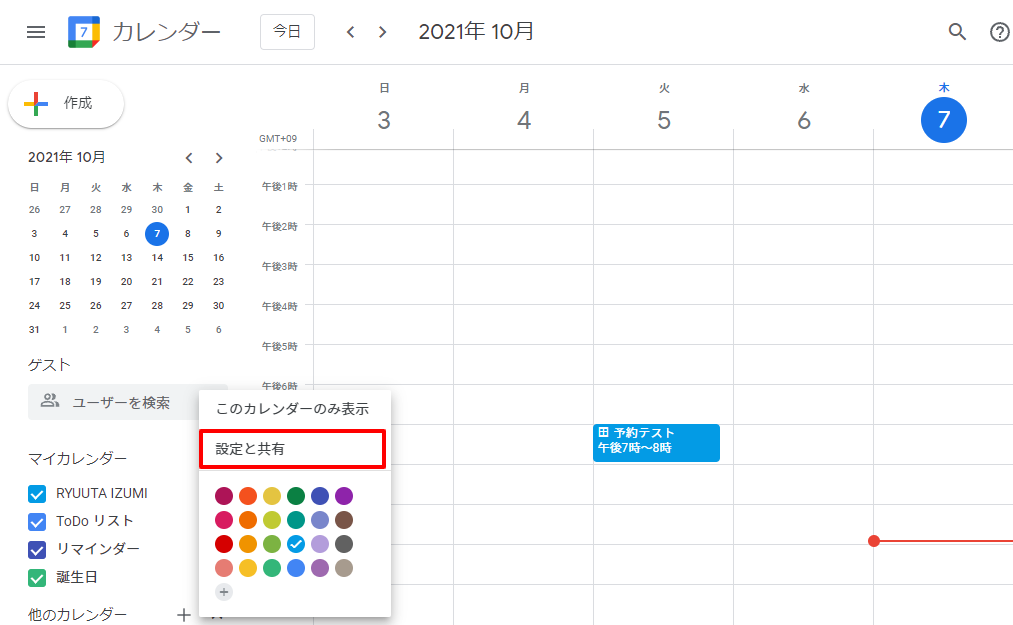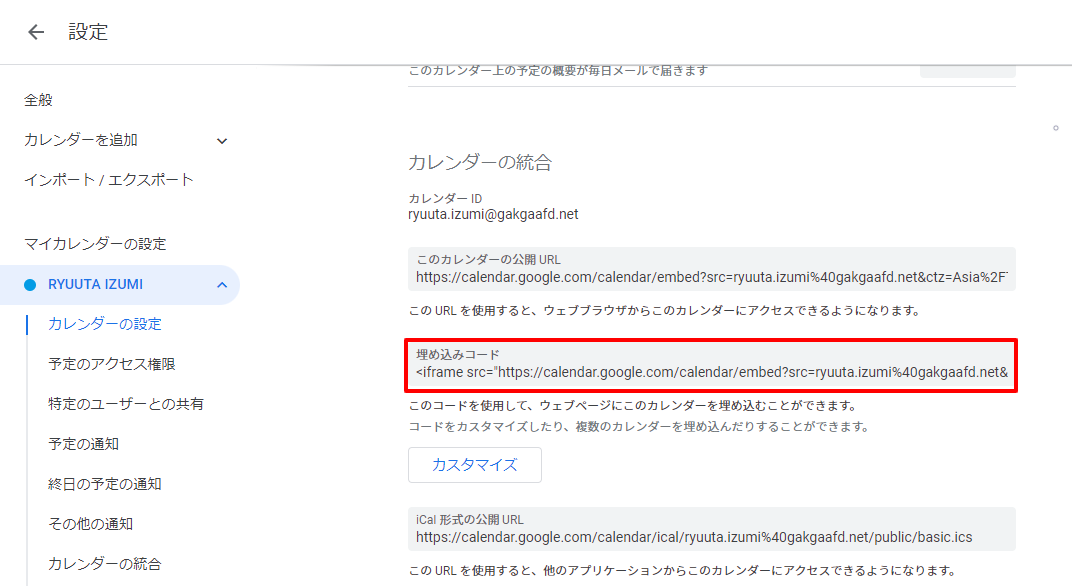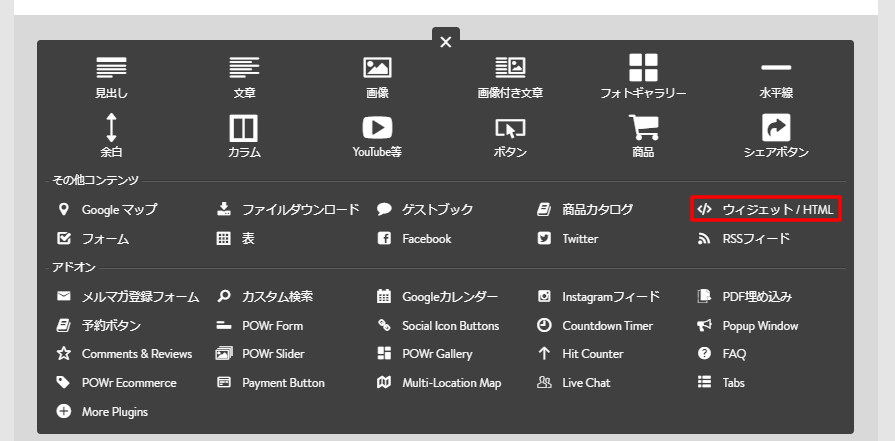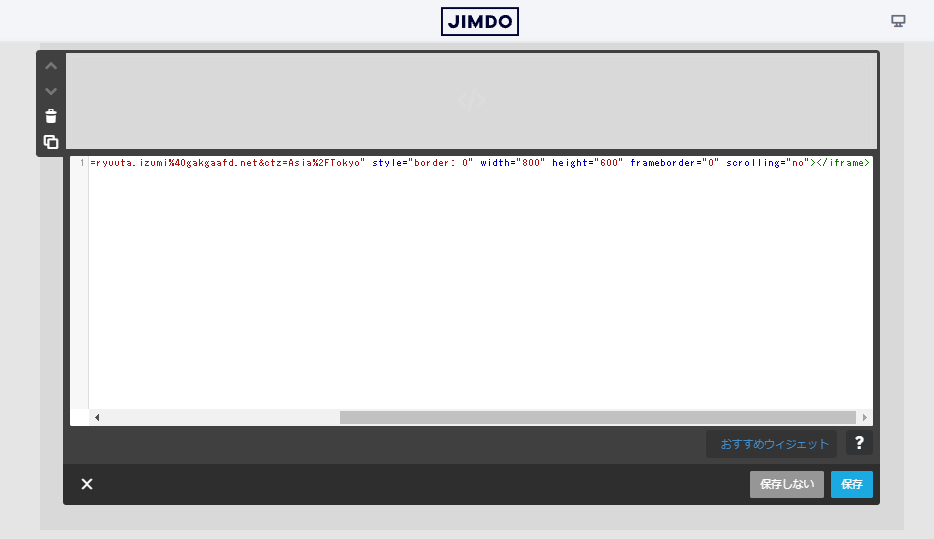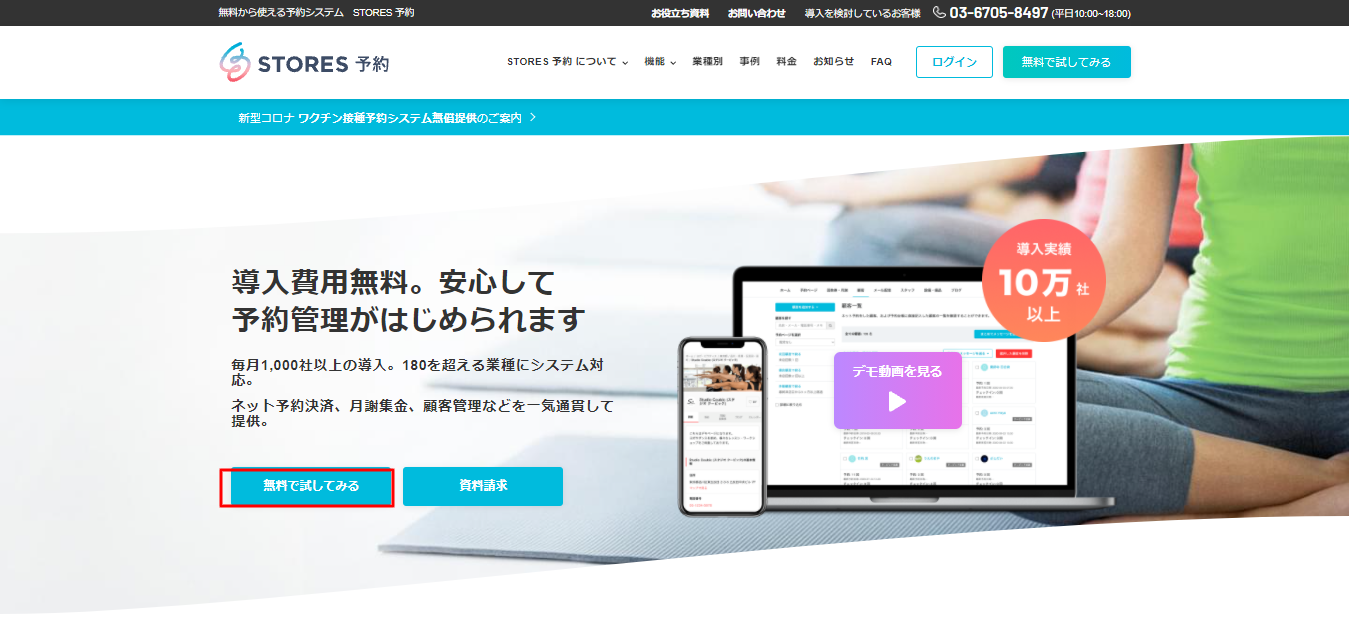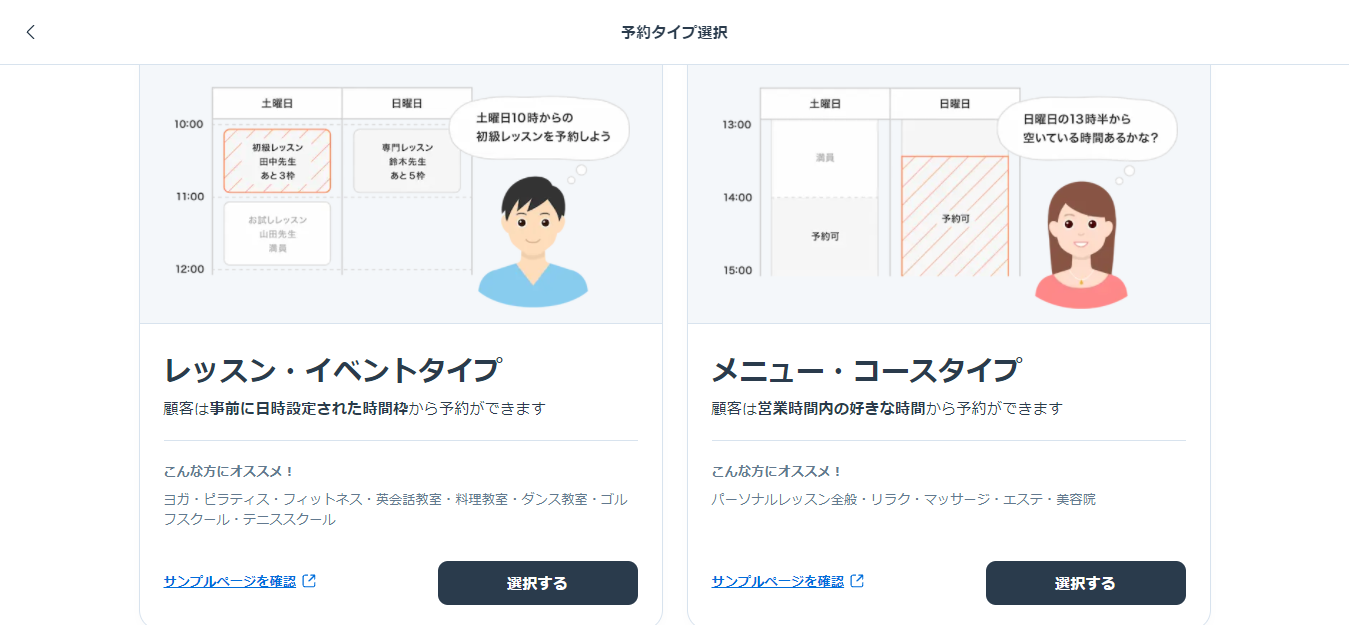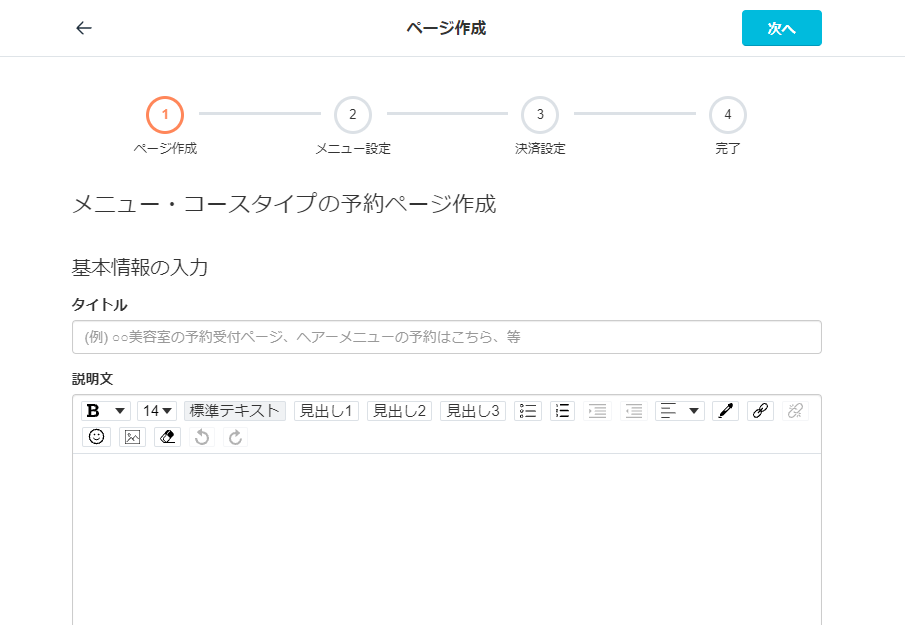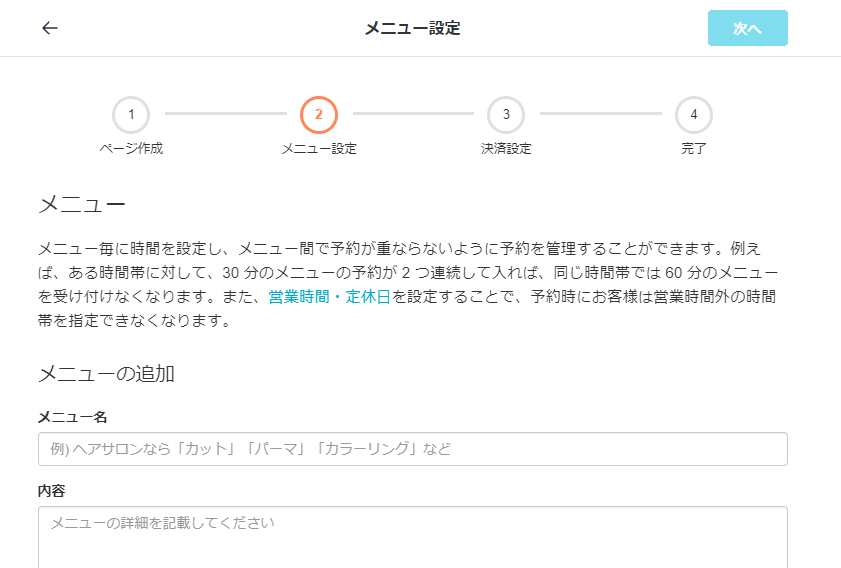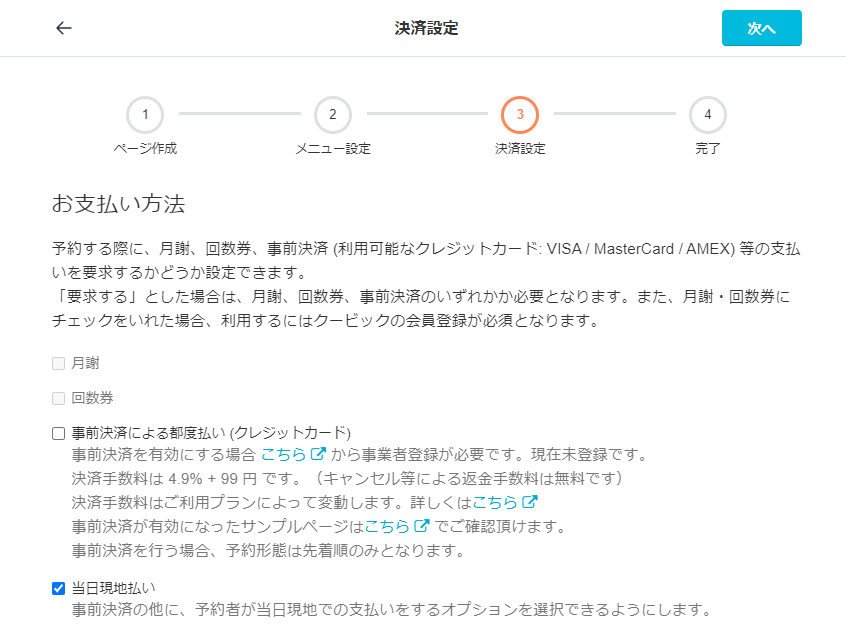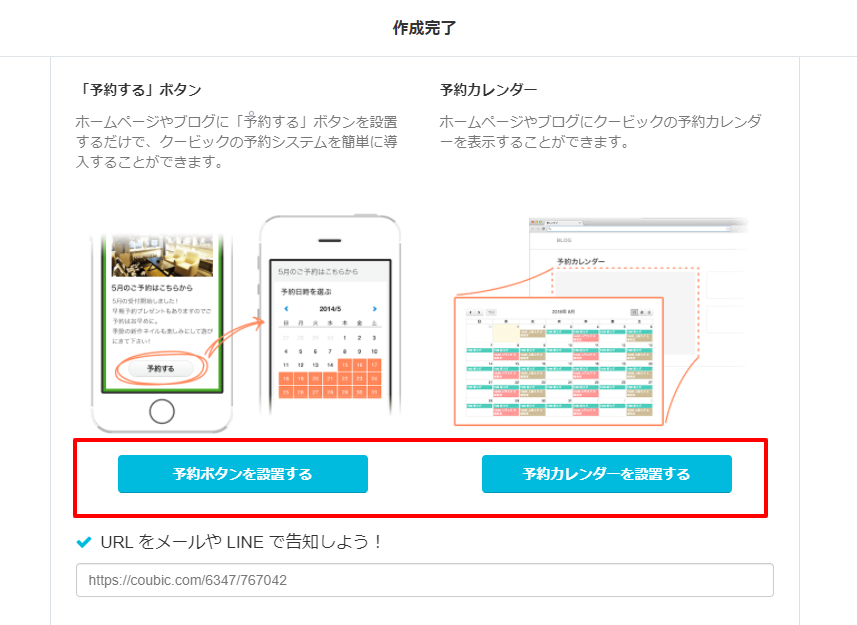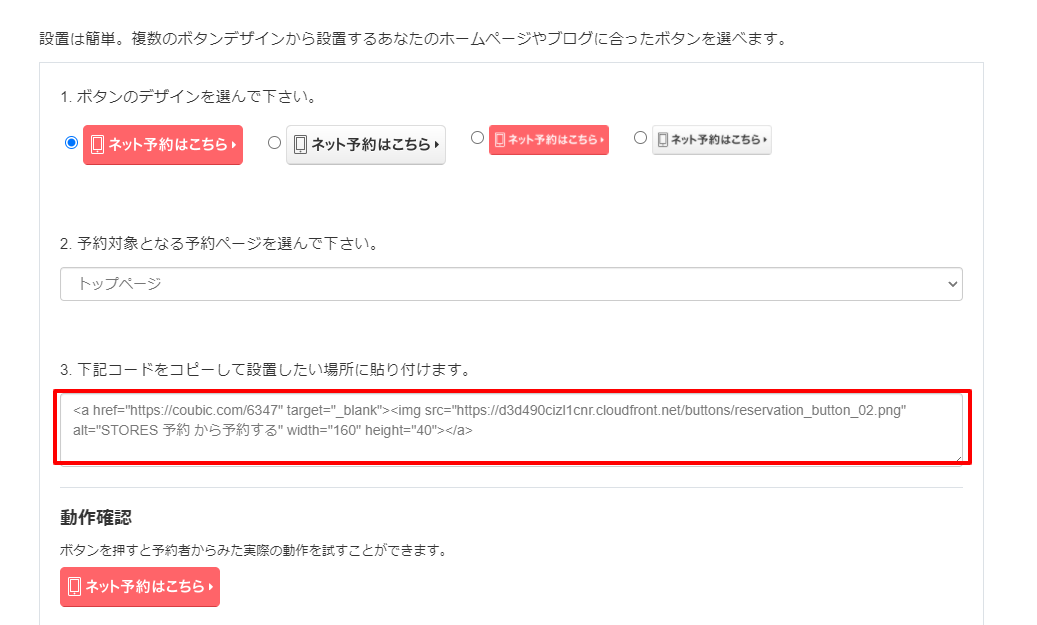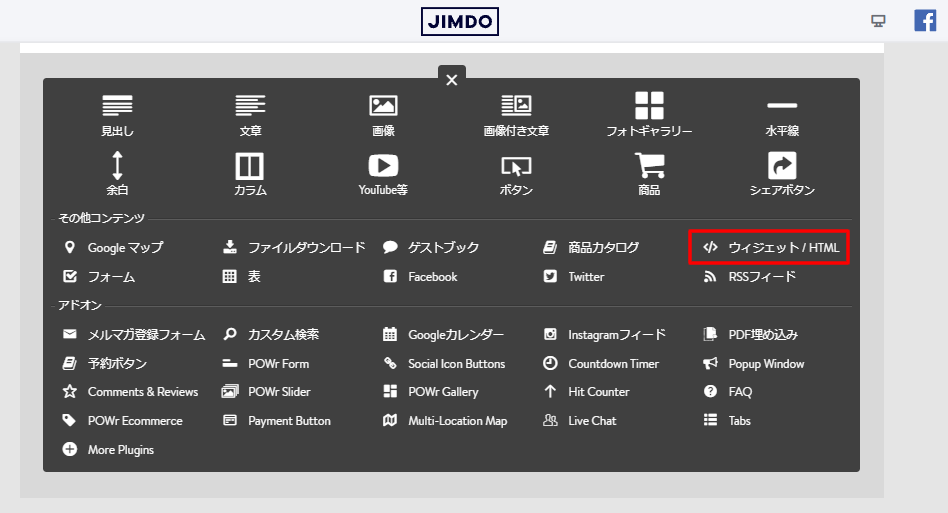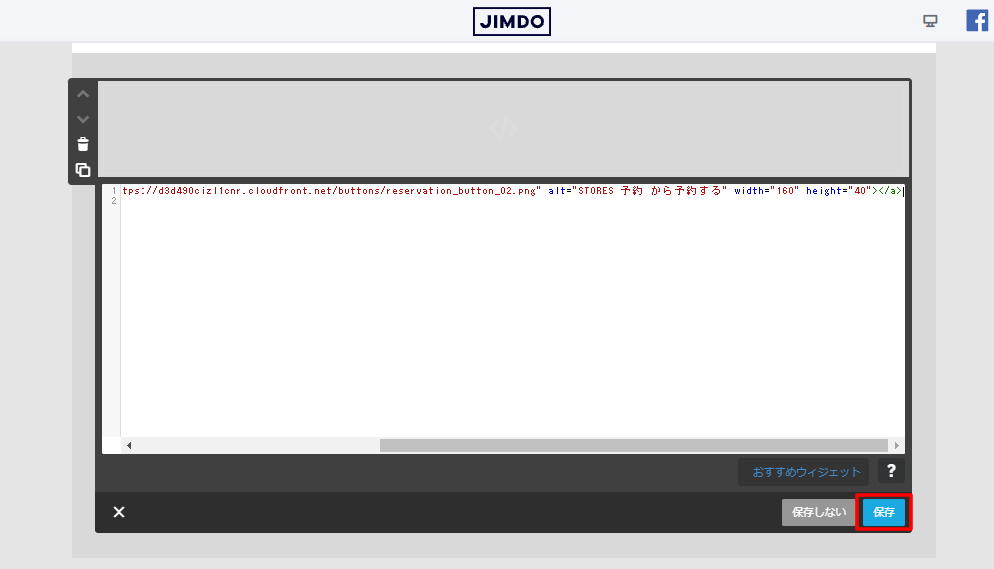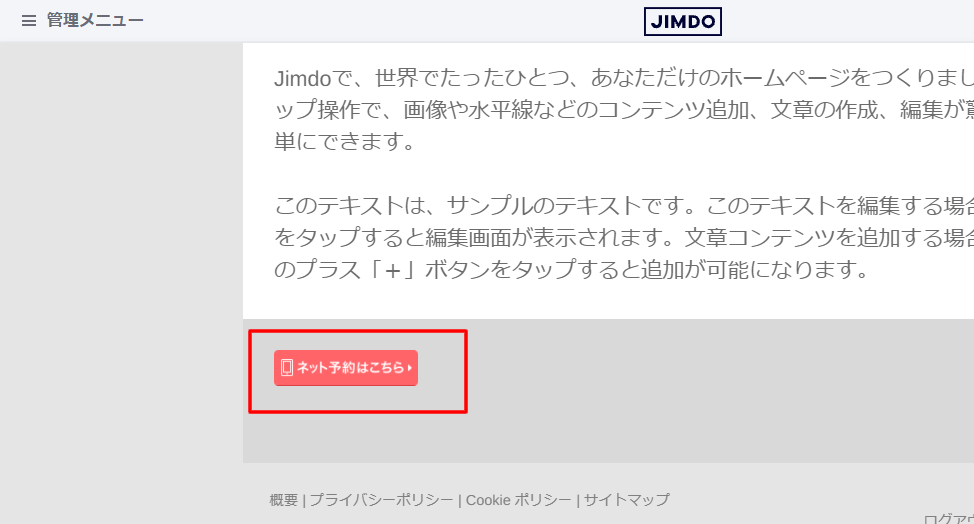Jimdoの予約システムツール10選【無料の予約ツール追加方法も紹介】

Jimdo(ジンドゥー)で予約システム導入するときは、外部のシステムと連携する必要があります。
しかし、Jimdoで予約システムを導入する上で、
『Jimdoで予約システムとして活用できるツールが知りたい』
『無料で予約システムは追加できる?』
『予約システムを追加する手順が知りたい』
上記のようなお悩みが生じるかと思います。
本コラム記事では、企業のホームページ担当者様へ向けて「Jimdoに対応している予約システム10選」「Jimdoに予約システムを無料で追加する方法」を紹介しています。
※今回のコラム記事で掲載している情報は、記事公開日(2021年11月11日)時点になります
Jimdoで予約システムとして活用できるツール10選
Jimdoで予約システムとして活用できるツール10選を紹介します。
予約システム導入を検討している方は、下記内容を参考にツールを選定しましょう。
- bookingkit
- Googleカレンダー
- ibelsa
- resmio
- STORES予約
- RESERVA
- RESERVEN
- Airリザーブ
- formrun
- ワンモアハンド
1.bookingkit(Jimdo推奨)
出典:bookingkit
bookingkit(ブッキングキット)は、ほぼすべての業界に対応しているオンライン予約システムです。
この予約ツールはヨーロッパの企業で多く活用されていますが、Jimdoが推奨している予約ツールため安心して利用してもいいでしょう。
bookingkitでは「予約受付」だけではなく、高度なマーケティングツールの利用も可能です。
たとえば、予約分析機能を活用すると各日付の予約数を正確に予測します。
過去の予約データを自動的に評価できる独自のアルゴリズムを採用しているため、予測に合わせて、オファー変更やキャンペーン割引を提供することもできます。
▼スマホの場合は横にスクロールしてご覧ください
| 料金プラン | 月額料金 |
|---|---|
| スターターキット | €49(ユーロ) |
| ビジネスキット | €89(ユーロ) |
| プロキット | €499(ユーロ) |
2.Googleカレンダー(Jimdo推奨)
出典:Googleカレンダー
Googleカレンダーは、Googleが提供する無料のスケジュール管理ツールです。
Jimdoから推奨されているツールとなるため、安心して利用できます。
Googleカレンダーは、共有がメイン機能ですが「予約枠」という機能を利用すると、予約を受け付けることができます。
Googleカレンダーは無料で利用できるツールなので、費用をかけたくない企業にはおすすめです。
JimdoにGoogleカレンダーを追加する方法は、後述しています(こちらをクリック)。
3.ibelsa(Jimdo推奨)
出典:ibelsa
ibelsaは、Jimdoが推奨するホテルやキャンプ場など、宿泊施設をターゲットとした予約システムです。
予約機能だけなく「ゲスト管理」「請求書管理」「支払い」等にも対応しています。
また、多くのサードパーティシステムへの接続できる柔軟性もあるので、ホテル経営に必要な業務を効率化できます。
▼スマホの場合は横にスクロールしてご覧ください
| 料金プラン | 月額料金(1部屋あたり) |
|---|---|
| 部屋数(1~25) | €4.5(ユーロ) |
| 部屋数(26~50) | €2(ユーロ) |
| 部屋数(50以上) | €1(ユーロ) |
4.resmio(Jimdo推奨)
出典:resmio
resmioは、レストラン向けの予約システムツールです。
世界で1万件以上のレストランが、resmioの予約システムを導入しているといわれており、Jimdoが推奨するツールです。
resmioの最大の特徴は、数多くの国際的なプラットフォームと提携している点です。
resmioを使用すると、100を超えるプラットフォームにリストが追加され、外部から予約を獲得することもできます。
▼スマホの場合は横にスクロールしてご覧ください
| 料金プラン | 月額料金 |
|---|---|
| ベーシックプラン | 無料 |
| プレミアムプラン | €59,90(ユーロ) |
| アルティメット | €109,90(ユーロ) |
5. STORES予約(旧:Coubic)
出典:STORES予約
STORES予約(旧:Coubic)は、導入実績10万社以上のヘイ株式会社が提供する予約システムです。
この予約システムは「ネット予約決済」「顧客管理」を一括で運用できます。
システム導入は、業種に合ったテンプレートを選択するだけなので、簡単に予約システムを導入したい方に最適です。
また「予約カレンダーの埋め込み」「自動DM機能」などのオプションも充実しています。
JimdoにSTORES予約を追加する方法は、後述しています(こちらをクリック)。
▼スマホの場合は横にスクロールしてご覧ください
| 料金プラン | 月額料金 |
|---|---|
| フリープラン | 無料 |
| ライトプラン | 8,778円~ |
| スタンダードプラン | 26,378円~ |
| プラチナプラン | 66,000円~ |
※税込表示
6.RESERVA
出典:RESERVA
RESERVA(レゼルバ)は、350以上の業種に対応した株式会社コントロールテクノロジーが提供する予約システムです。
導入企業は18万を超えており、個人事業主から大企業まで多くの企業で採用されています。
RESERVAの予約システムを導入すると「予約受付」「決済」「顧客管理」「集客」のすべてを自動化できるのが最大の特徴です。
月間予約件が100件までであれば無料で利用できます。
▼スマホの場合は横にスクロールしてご覧ください
| 料金プラン | 月額料金 |
|---|---|
| フリー | 無料 |
| ブルー | 3,850円 |
| シルバー | 5,500円 |
| ゴールド | 11,000円 |
| エンタープライズ | 22,000円 |
※税込表示
7.RESERVEN
出典:RESERVEN
RESERVEN(リザーブン)は、スマートフォンで簡単に予約システムを構築できる合同会社ウェブタが提供するツールです。
メールアドレスかFacebookアカウントがあれば、簡単に予約システムを作成できます。
また、ホームページ作成にも対応しているので、ネット業務におけるすべての工程をRESERVENで完結できます。
顧客データ保存件数が300件に達するまでは、無料で利用可能です。
▼スマホの場合は横にスクロールしてご覧ください
| 料金プラン | 月額料金 |
|---|---|
| 無料プラン | 無料 |
| 基本プラン | 1,078円 |
| 標準プラン | 3,278円 |
※税込表示
8.Airリザーブ
出典:Airリザーブ
Airリザーブは「ネット予約」「来店時の次回予約」など、店舗ビジネスにおける予約をクラウド管理できる株式会社リクルートが提供するツールです。
予約対応を「好きな時間で予約できる自由受付対応」「事前に予約枠を設定する事前設定タイプ」から選択することで、各ビジネスシーンにあった予約対応が実現できます。
無料のフリープランでも、予約件数が無制限(月間)で利用できるのが最大の特徴です。
▼スマホの場合は横にスクロールしてご覧ください
| 料金プラン | 月額料金 |
|---|---|
| フリー | 無料 |
| ベーシック | 5,500円 |
| プレミアム | 要問合せ |
※税込表示
9.formrun
出典:Formrun
formrun(フォームラン)は、30秒でフォーム作成できる株式会社ベーシックが提供する予約システムです。
20種類以上のテンプレートを選択してテキスト入力するだけで、簡単に予約フォームが作成できます。
予約データを「Googleスプレッドシート」へ出力できるので、予約管理の効率化にもつながります。
▼スマホの場合は横にスクロールしてご覧ください
| 料金プラン | 月額料金 |
|---|---|
| FREE | 無料 |
| BEGINNER | 4,268円 |
| STARTER | 14,278円 |
| PROFESSIONAL | 28,380円 |
※税込表示
10. ワンモアハンド
出典:ワンモアハンド
ワンモアハンドは「エステ」「ネイルサロン」「治療院専門」に特化した株式会社クロスリンクが提供する予約システムです。
「ネット予約」「電話予約」「店頭予約」を一括管理できるシステムを構築できます。
また「スタンダードプラン」以上に加入すると、店舗ビジネスには欠かせない「MEO対策」を依頼することもできます。
基本的に有料ですが、1か月無料体験プランが設けられています。
▼スマホの場合は横にスクロールしてご覧ください
| 料金プラン | 月額料金 |
|---|---|
| ライトプラン | 5,478円 |
| スタンダードプラン | 10,780円 |
| ゴールドプラン | 1,6280円 |
※税込表示
※各プラン別途初期費用あり
Jimdoで予約システムを追加する方法【完全無料】
最後に無料でJimdoに予約システムを追加する方法を紹介します。
自社に合った方法を選択して、予約システムを導入してみましょう。
予約システム追加方法(Googleカレンダー)
1つ目は、GoogleカレンダーをJimdoに追加する方法です。
下記の方法は、Googleビジネスアカウントをお持ちの方限定の方法となります。
ビジネスアカウントがない方は、予約枠を作成できないので注意が必要です。
【STEP1】Googleカレンダーを作成
出典:Googleカレンダー
「Googleカレンダー」にログイン後、予約受付可能な時間を選択して「予約枠」を選択します。
予約受付期間を選択し、最後に「保存」を選択します。
出典:Googleカレンダー
作成した予約枠を選択して「このカレンダーの予約ページ」を選択しましょう。
出典:Googleカレンダー
上記画像が予約ページとなります。
ユーザーはカレンダーの日付を選択すると「予約ページ」に移動します。
予約枠を選択すると、予約できる仕組みです。
【STEP2】埋め込み(iframe)コードをコピー
出典:Googleカレンダー
マイカレンダーのメニューから「設定と共有」を選択します。
出典:Googleカレンダー
ページ下部にある埋め込みコードをコピーしましょう。
【STEP3】 Jimdoでウィジェット / HTMLを貼り付ける
出典:Jimdo
Jimdoのホームページ編集画面に移動します。
予約カレンダーを設置するWebページに移動したら「その他コンテンツアドオン」→「ウィジェット/HTML」を選択してください。
出典:Jimdo
先ほどコピーした埋め込みコードを貼り付けて「保存」を選択すれば完了です。
予約システム追加方法(STORES予約)
2つ目は、STORES予約を利用する方法です。
STORES予約のフリープランであれば、無料で予約システムをJimdoに追加できます。
【STEP1】 STORES予約でアカウント登録
出典:STORES予約
STORES予約の公式サイトにアクセスしたら「無料で試してみる」を選択してアカウントを開設しましょう。
出典:STORES予約
「レッスン・イベントタイプ」「メニュー・コースタイプ」から予約タイプを選択します。
出典:STORES予約
予約ページの基本情報を入力していきます。
出典:STORES予約
予約メニューが複数ある場合、各メニューページも作成しましょう。
出典:STORES予約
お支払い方法を選択します。
「クレジット」「当日現地払い」から選択可能です。
【STEP2】コード発行
出典:STORES予約
予約ページが完了したら「予約ボタンを設置」「予約カレンダー設置」いずれからの埋め込み方法を選択します。
出典:STORES予約
予約ボタンを設置する場合、ボタンデザインを選択した後にコードをコピーしましょう。
【STEP3】Jimdoでウィジェット / HTMLを貼り付ける
出典:Jimdo
Jimdoのホームページ編集画面に移動します。
予約ボタンを設置するWebページで「その他コンテンツアドオン」→「ウィジェット/HTML」を選択してください。
出典:Jimdo
先ほどコピーしたコードを貼り付けて「保存」を選択します。
出典:Jimdo
ボタンが反映すれば、設置完了です。
予約ボタンを選択するとSTORES予約の専用ページに移動します。
予約はすべて「STORES予約」上で管理できます。
まとめ
Jimdoで活用できる予約システムについて解説しました。
Jimdoでおすすめの予約システムツールは下記10選です。
▼スマホの場合は横にスクロールしてご覧ください
| 予約システムツール | 特徴 |
|---|---|
| ①bookingkit | ・さまざまな業界に対応したオンライン予約システム ・Jimdoが推奨 |
| ②Googleカレンダー | ・「予約枠」機能で予約を受け付けられる ・Jimdoが推奨 |
| ③ibelsa | ・宿泊施設に特化した予約システム ・Jimdoが推奨 |
| ④resmio | ・レストラン向けの予約システム ・Jimdoが推奨 |
| ⑤STORES予約 | ・国内最大級の予約システム |
| ⑥RESERVA | ・350を超える業種に対応した予約システム |
| ⑦RESERVEN | ・スマートフォンで簡単に予約システムを構築できる |
| ⑧Airリザーブ | ・店舗における予約管理をクラウドで一括管理できる予約システム |
| ⑨formrun | ・わずか30秒でフォーム作成ができる予約システム |
| ⑩ワンモアハンド | ・エステ、ネイルサロン、治療院専門に特化した予約システム |
今回のコラム記事参考に、Jimdoで作成したホームページに予約システムを導入させましょう。
また、当サイト「ビズサイ」ではホームページ制作サービス(サブスクリプション)を提供しています。
ビズサイでは、ホームページの目的に合わせて3種類のプランを用意しており、お申込みから公開まで最短5営業日でホームページ制作ができます(詳しいプラン内容はこちら)。
まずは無料でご相談ください。
お問い合わせ・ご相談や、公開後の修正依頼などに関しては、いずれかの方法にてお問い合わせください。
※年末年始・土日祝は定休日となります
※受付時間 9:00~17:30